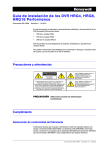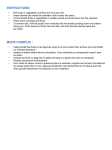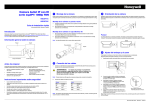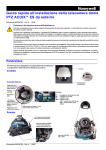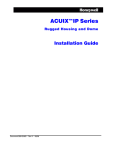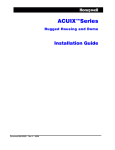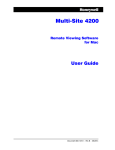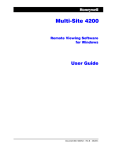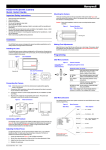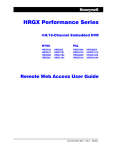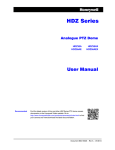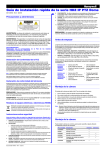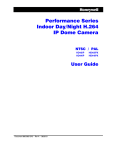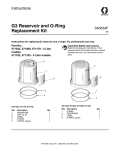Download HRG4, HRG8, HRG16 Performance DVRs Getting Started Guide
Transcript
Guida introduttiva HRG4, HRG8, HRG16 Performance DVR 1 Documento 800-13903 – Rev. A – 01/2013 Nel presente documento sono descritte le procedure di installazione e funzionamento dei seguenti DVR Honeywell serie Performance: • DVR HRG4 a quattro canali • DVR HRG8 a otto canali • DVR HRG16 a sedici canali Il presente documento è destinato agli integratori dei sistemi, agli installatori e agli operatori degli utenti finali. Per informazioni più dettagliate rispetto a quanto contenuto nella presente guida, fare riferimento alla Guida dell'utente sul CD del software. Avvisi e avvertenze ATTENZIONE Utilizzare esclusivamente l'alimentatore in dotazione. Conformità Dichiarazione di conformità del produttore Il produttore dichiara che l'apparecchiatura fornita è conforme ai requisiti essenziali di protezione della direttiva EMC 2004/108/CE e della direttiva per le basse tensioni (LVD) 2006/95/CE, è conforme ai requisiti delle norme EN 55022 per le emissioni, EN 55024 per l'immunità ed EN60950-1 per la sicurezza delle apparecchiature elettriche. Documento 800-13903 – Rev. A – 01/2013 2 | Guida introduttiva HRG4, HRG8, HRG16 Performance DVR Istruzioni per la sicurezza PRIMA DI INSTALLARE O UTILIZZARE IL PRODOTTO, LEGGERE E OSSERVARE TUTTE LE ISTRUZIONI. DOPO L'INSTALLAZIONE, conservare tutte le istruzioni relative alla sicurezza e al funzionamento per riferimento futuro 1. AVVERTENZE: rispettare tutte le avvertenze riportate sull'unità e nelle istruzioni di funzionamento. 2. INSTALLAZIONE • Installare in conformità alle istruzioni del produttore. • L'installazione e la manutenzione devono essere eseguite solo da tecnici qualificati ed esperti per garantire la conformità a tutte le normative locali e preservare la validità della garanzia. • Non installare l'unità in un luogo estremamente caldo o umido, né in luoghi soggetti a polvere o vibrazioni meccaniche. L'unità non è progettata per essere impermeabile. L'esposizione a pioggia o acqua può danneggiare l'unità. • Il montaggio a parete o a soffitto del prodotto deve essere eseguito rispettando le istruzioni del produttore e utilizzando un kit di montaggio approvato o consigliato dal produttore. 3. ALIMENTAZIONE: questo prodotto deve essere collegato solo alla fonte di alimentazione indicata sull'etichetta di targa. In caso di dubbi sul tipo di alimentazione fornita alla struttura, consultare il rivenditore del prodotto o la locale azienda di fornitura di energia elettrica. 4. CALORE: installare lontano da apparecchi che producono calore o da fonti di calore quali radiatori, bocchette d'aria calda, apparecchi ad aria calda e così via (inclusi gli amplificatori). 5. ACQUA E CONDENSA: non utilizzare questa unità vicino all'acqua o in un'installazione esterna non protetta, né in alcuna area classificata come luogo umido. 6. SISTEMA DI MONTAGGIO: utilizzare solo i sistemi di montaggio consigliati dal produttore oppure venduti con il prodotto. 7. DISPOSITIVI: utilizzare esclusivamente dispositivi consigliati dal produttore; in caso contrario sussiste il rischio di incendi, scosse elettriche e lesioni alle persone. 8. ACCESSORI: utilizzare solo gli accessori specificati dal produttore. 9. PULIZIA: non utilizzare detergenti liquidi o spray. Per la pulizia utilizzare un panno umido. 10. MANUTENZIONE: non tentare di eseguire interventi di manutenzione, poiché l'apertura o la rimozione di coperchi potrebbe esporre l'utente a tensione pericolosa o altri rischi. Per la manutenzione rivolgersi esclusivamente a personale di assistenza qualificato. 11. PARTI DI RICAMBIO: quando è necessario sostituire componenti, assicurarsi che il tecnico di assistenza utilizzi parti di ricambio specificate dal produttore o parti di ricambio aventi le stesse caratteristiche di quelle originali. Parti di ricambio non autorizzate possono causare incendi, scosse elettriche e altri rischi. www.honeywellvideo.com | 3 Prima di iniziare con l'installazione Aprire la confezione. Accertarsi che gli articoli ricevuti corrispondano a quelli elencati sul modulo d'ordine e sulla distinta di spedizione. Oltre al DVR e alla presente Guida introduttiva, nella confezione devono essere presenti: • un telecomando IR • un mouse USB • un adattatore di alimentazione • un CD/DVD che contiene il software le la Guida per l'utente Nota: per l'installazione sono necessari altri dispositivi hardware periferici (forniti dal proprietario), ad esempio telecamere Honeywell, monitor VGA e cavi appropriati. Per ulteriori informazioni, consultare la Guida dell'utente. Installazione del DVR Quando si installa il DVR: • Accertarsi che lo spazio per i cavi video e audio sia adeguato. • Durante l'installazione dei cavi, accertarsi che il raggio di piegatura dei cavi non sia inferiore a cinque volte il diametro. • Collegare il cavo di allarme e RS-485. • Lasciare almeno 2 cm di spazio tra i dispositivi in caso di montaggio su rack. • Verificare che il DVR sia collegato a terra. • Accertarsi che la temperatura rientri nell'intervallo -10 °C – 55 °C. • Accertarsi che l'umidità ambientale rientri nell'intervallo 10 – 90%. 800-13903 - A - 01/2013 4 | Guida introduttiva HRG4, HRG8, HRG16 Performance DVR Pannelli frontali DVR HRG4 1 2 3 4 5 6 Posizione Controllo/Indicatore Funzione 1 Ricevitore IR Sensore per il telecomando IR. 2 Porta USB Connessione per un mouse USB o un dispositivo di memoria flash USB. 3 Spie di stato POWER Si accende in verde quando HRG DVR è acceso. STATUS Si accende in caso di commutazione da parte della chiave composita della modalità di immissione numerica/alfabetica. Tx/Rx Lampeggia in verde quando la connessione di rete funziona normalmente. 4 SHIFT Commuta le funzioni delle chiavi dall'immissione dei valori numerici/alfabetici i controlli funzionali. 5 Pulsanti compositi 1/MENU Digitare "1"; si accede al menu principale. 2/ABC/F1 Digitare "2" o le lettere "A", "B", "C"; se utilizzato in un campo di elenco, il pulsante F1 seleziona tutte le voci dell'elenco. In modalità di controllo PTZ, attiva/disattiva la spia PTZ. 3/DEF/F2 Digitare "3" o le lettere "D", "E", "F"; il pulsante F2 è utilizzato per passare tra le pagine delle schede. Serve inoltre ad attivare le impostazioni per il canale e la posizione OSD. 4/GHI/ESC Digitare "4" o le lettere "G", "H", "I"; per uscire e tornare al menu precedente. 5/JKL/EDIT Digitare il numero "5" o le lettere "J", "K", "L"; per eliminare i caratteri prima del cursore; per selezionare la casella di controllo e l'interruttore ON/OFF; per avviare/arrestare il clipping registrazione in riproduzione. 6/MNO/PLAY Digitare "6" o le lettere "M", "N", "O"; riproduzione per l'accesso diretto all'interfaccia di riproduzione. 7/PQRS/REC Digitare "7" o le lettere "P", "Q", "R", "S"; registrazione manuale, per l'accesso diretto all'interfaccia di registrazione manuale; per attivare/disattivare manualmente la registrazione. 8/TUV/PTZ Digitare "8" o le lettere "T", "U", "V"; per accedere all'interfaccia di controllo PTZ. 9/WXYZ/PREV Digitare "9" o le lettere "W", "X", "Y", "Z"; visualizzazione multi-camera nella visualizzazione in diretta. www.honeywellvideo.com | 5 Posizione Controllo/Indicatore Funzione 0/A Digitare "0"; per commutare tra i metodi di immissione (lettere maiuscole e minuscole, simboli e caratteri numerici). Pulsanti direzionali: in modalità menu, i pulsanti direzionali sono utilizzati per navigare tra campi e voci differenti e selezionare i parametri di impostazione. In modalità di riproduzione, i pulsanti Su e Giù sono utilizzati per accelerare e rallentare la riproduzione della registrazione, mentre i pulsanti Sinistra e Destra sono utilizzati per selezionare i 30 s della registrazione precedenti o successivi. In modalità di visualizzazione in diretta, è possibile utilizzare questi pulsanti per passare tra i canali. 6 Pulsanti di controllo Enter: il pulsante Enter è utilizzato per confermare la selezione in modalità Menu; oppure utilizzato per selezionare i campi delle caselle di controllo e l'interruttore ON/OFF. In modalità di riproduzione, è possibile utilizzarlo per riprodurre o mettere in pausa il video. In modalità di riproduzione per fotogrammi simboli, premendo il tasto Enter si fa progredire il video di un singolo fotogramma. Mentre in modalità di visualizzazione in diretta a sequenza automatica, è possibile utilizzare i pulsanti per mettere in pausa/riprendere la sequenza automatica. HRG8 e HRG16 1 2 3 4 5 6 Posizione Controllo/Indicatore Funzione 1 Ricevitore IR Sensore per il telecomando IR. 2 Porta USB Connessione per un mouse USB o un dispositivo di memoria flash USB. 3 Spie di stato POWER Si accende in verde quando HRG DVR è acceso. READY Si accende in verde quando il dispositivo funziona normalmente. STATUS Si accende in caso di commutazione da parte della chiave composita della modalità di immissione numerica/alfabetica. ALARM Diventa verde nel caso in cui si verifica l'allarme di un sensore. HDD Lampeggia in rosso quando l'HDD è in fase di scrittura o lettura. Tx/Rx Lampeggia in verde quando la connessione di rete funziona normalmente. 4 SHIFT Commuta le funzioni delle chiavi dall'immissione dei valori numerici/alfabetici i controlli funzionali. 5 Pulsanti compositi 1/MENU Digitare "1"; si accede al menu principale. 2/ABC/F1 Digitare "2" o le lettere "A", "B", "C"; se utilizzato in un campo di elenco, il pulsante F1 seleziona tutte le voci dell'elenco. In modalità di controllo PTZ, attiva/disattiva la spia PTZ. 3/DEF/F2 Digitare "3" o le lettere "D", "E", "F"; il pulsante F2 è utilizzato per passare tra le pagine delle schede. Serve inoltre ad attivare le impostazioni per il canale e la posizione OSD. 4/GHI/ESC Digitare "4" o le lettere "G", "H", "I"; per uscire e tornare al menu precedente. 5/JKL/EDIT Digitare "5" o le lettere "J", "K", "L"; per eliminare i caratteri prima del cursore; per selezionare la casella di controllo e l'interruttore ON/OFF; per avviare/arrestare la registrazione di clip in riproduzione. 800-13903 - A - 01/2013 6 | Guida introduttiva HRG4, HRG8, HRG16 Performance DVR Posizione Controllo/Indicatore Funzione 6/MNO/PLAY Digitare "6" o le lettere "M", "N", "O"; riproduzione per l'accesso diretto all'interfaccia di riproduzione. 7/PQRS/REC Digitare "7" o le lettere "P", "Q", "R", "S"; registrazione manuale, per l'accesso diretto all'interfaccia di registrazione manuale; per attivare/disattivare manualmente la registrazione. 8/TUV/PTZ Digitare "8" o le lettere "T", "U", "V"; per accedere all'interfaccia di controllo PTZ. 9/WXYZ/PREV Digitare "9" o le lettere "W", "X", "Y", "Z"; visualizzazione multi-camera nella visualizzazione in diretta. 0/A Digitare "0"; per commutare tra i metodi di immissione (lettere maiuscole e minuscole, simboli e caratteri numerici). Pulsanti direzionali: in modalità menu, i pulsanti direzionali sono utilizzati per navigare tra campi e voci differenti e selezionare i parametri di impostazione. In modalità di riproduzione, i pulsanti Su e Giù sono utilizzati per accelerare e rallentare la riproduzione della registrazione, mentre i pulsanti Sinistra e Destra sono utilizzati per selezionare i 30 s della registrazione precedenti o successivi. In modalità di visualizzazione in diretta, è possibile utilizzare questi pulsanti per passare tra i canali. 6 Pulsanti di controllo Att.: il pulsante Att. è utilizzato per confermare una selezione in modalità Menu; oppure utilizzato per selezionare i campi delle caselle di controllo e l'interruttore ON/OFF. In modalità di riproduzione, è possibile utilizzarlo per riprodurre o mettere in pausa il video. In modalità di riproduzione per fotogrammi simboli, premendo il tasto Att. si fa progredire il video di un singolo fotogramma. Mentre in modalità di visualizzazione in diretta a sequenza automatica, è possibile utilizzare i pulsanti per mettere in pausa/riprendere la sequenza automatica. Pannelli posteriori DVR HRG4 Posizione Connessione/Interruttore Funzione 1 Video In Connettori BNC per ingresso video analogico. 2 Video Out Connettore BNC per uscita video. 3 Audio In Connettori RCA per ingresso audio analogico. 4 Line In Connettore RCA per ingresso audio analogico. 5 Audio Out Connettore RCA per uscita audio analogica. 6 LAN Connettore per LAN (Local Area Network). 7 VGA Connettore DB15 per uscita VGA. Per visualizzare il menu e l'uscita video locale. www.honeywellvideo.com | 7 Posizione Connessione/Interruttore Funzione 8 USB Connettore per i dispositivi USB. 9 Porta RS 232 Connettore DB9 per dispositivi RS232. Alarm In Connettore per ingresso allarme. Alarm Out Connettore per uscita allarme. Porta RS 485 Connettore per i dispositivi RS485. Pin T+, T– per la connessione a PTZ. 11 Power Commutare per accendere/spegnere il dispositivo. 12 12 V Alimentazione a 12 V c.c. 13 GND Terra (va connessa all'avvio di DVR). 10 HRG8 HRG16 Posizione Connessione/Interruttore Funzione Video Out principale Connettori BNC per uscita video analogico. Video Out locale Connettori BNC per uscita video locale. 2 Video In Connettori BNC per ingresso video analogico. 3 Audio In Connettori RCA per ingresso audio analogico. 4 Line In Connettore RCA per ingresso audio analogico. 5 Audio Out Connettore RCA per uscita audio analogica. 6 Porta RS 232 Connettore DB9 per dispositivi RS232. 7 VGA Connettore DB15 per uscita VGA. Per visualizzare il menu e l'uscita video locale. 8 LAN Connettore per LAN (Local Area Network). 9 USB Connettore per i dispositivi USB. 10 Porta RS 485 Connettore per i dispositivi RS485. Pin T+, T– per la connessione a PTZ. Alarm In Connettore per ingresso allarme. Alarm Out Connettore per uscita allarme. 1 11 800-13903 - A - 01/2013 8 | Guida introduttiva HRG4, HRG8, HRG16 Performance DVR Posizione Connessione/Interruttore Funzione 12 12 V Alimentazione a 12 V c.c. 13 Power Commutare per accendere/spegnere il dispositivo. 14 GND Terra (va connessa all'avvio di DVR). Connessione del DVR Connessione a ingressi/uscite di allarme Collegare gli ingressi/le uscite di allarme come mostrato di seguito: Illustrato modello HRG4 Connessione a un relè Normalmente aperto/chiuso Per l'ingresso allarme è necessario un relè a contatto secco aperto/chiuso. Se l'ingresso non è un relè a contatto secco aperto/chiuso, collegare attenendosi a quanto riportato di seguito: Connessione dei relè di uscita allarme È necessario utilizzare il relè di uscita allarme con carichi in c.c. esterni solo entro un limite si 12 v c.c./1 A. Nota: www.honeywellvideo.com il relè di uscita allarme del DVR non supporta la connessione a un carico in c.a. Per isolare i carichi in c.a. dal DVR è necessario un relè esterno. | 9 Connessione dei dispositivi di allarme al DVR 1. Scollegare il blocco di attacco dalla morsettiera ALARM IN /ALARM OU. 2. Allentare le viti di arresto dal blocco di attacco, inserire i cavi del segnare negli slot e serrare nuovamente le viti. Accertarsi che i cavi del segnale siano fissati in modo saldo. 3. Ricollegare il blocco di attacco alla morsettiera. Connessione dei dispositivi RS485 al DVR 1. Scollegare il blocco di attacco dalla morsettiera RS485. Morsettiera Blocco di attacco 2. Allentare le viti di arresto dal blocco di attacco, inserire i cavi del segnare negli slot e serrare nuovamente le viti. Accertarsi che i cavi del segnale siano fissati in modo saldo. 3. Ricollegare il blocco di attacco alla morsettiera. Nota: collegare l'unità del ricevitore pan/tilt ai terminali T+ e T- sul DVR. 800-13903 - A - 01/2013 10 | Guida introduttiva HRG4, HRG8, HRG16 Performance DVR Tabella di calcolo archiviazione HDD Nella seguente tabella è riportata una stima dello spazio di archiviazione utilizzato, in base alla registrazione su un canale per un'ora a una velocità in bit fissa. Velocità in bit Archiviazione utilizzata Velocità in bit Archiviazione utilizzata 96 K 42 M 512 K 225 M 128 K 56 M 640 K 281 M 160 K 70 M 768 K 337 M 192 K 84 M 896 K 393 M 224 K 98 M 1024 K 450 M 256 K 112 M 1280 K 562 M 320 K 140 M 1536 K 675 M 384 K 168 M 1792 K 787 M 448 K 196 M 2048 K 900 M Nota: www.honeywellvideo.com i valori forniti per lo spazio di archiviazione sono utilizzati esclusivamente come riferimento. Lo spazio di archiviazione utilizzato è stimato tramite formula e possono verificarsi deviazioni rispetto al valore effettivo. È possibile scaricare il dispositivo per stimare lo spazio di archiviazione sulla pagina Web del prodotto HRG serie DVR. Accedere alla scheda Products sul sito Web Honeywell Video Systems (www.honeywellvideo.com). | 11 Funzionamento del DVR Struttura dei menu Avvio e arresto del DVR Procedure adeguate di avvio e arresto sono di cruciale importanza per preservare la durata del DVR. Avvio del DVR 1. Accertarsi che l'alimentatore sia collegato a una presa elettrica. È CALDAMENTE raccomandato utilizzare un gruppo di continuità insieme all'unità. 2. Premere l'interruttore POWER sul pannello posteriore. Dopo aver avviato l'alimentazione, la spia POWER sul DVR diventa verde. 800-13903 - A - 01/2013 12 | Guida introduttiva HRG4, HRG8, HRG16 Performance DVR Arresto del DVR 1. Accedere al menu Arresta facendo clic su Menu Arresta. 2. Fare clic su Arresta. 3. Fare clic su Sì nella finestra a comparsa per confermare l'intenzione di arrestare il DVR. Configurazione del DVR tramite la procedura guidata Nota: accertarsi che il DVR sia stato installato con l'HDD prima di accedere alla procedura guidata di configurazione. Per impostazione predefinita, la procedura guidata di configurazione viene avviata ogniqualvolta il DVR abbia un carico. Questa procedura guidata di configurazione conduce attraverso alcune importanti impostazioni del DVR. Selezionare Succ. se il DVR è stato installato con l'HDD, oppure fare clic su Ann. per accedere alla finestra Visualizzazione in diretta se non è installato alcun HDD. Per impostazione predefinita, la procedura guidata di configurazione viene avviata dopo un carico del DVR. Questa procedura guidata di configurazione conduce attraverso le più importanti impostazioni del DVR. Se non si desidera utilizzare la procedura guidata di configurazione, fare clic sul pulsante Ann. È inoltre possibile scegliere di utilizzare la procedura di impostazione rapida guidata in un secondo momento lasciando selezionata la casella di controllo Avv. proc. gui all'avvio DVR?. www.honeywellvideo.com | 13 Utilizzo della procedura guidata per la configurazione iniziale 1. Fare clic su Succ. sulla finestra della procedura guidata. Viene visualizzata la finestra Autorizz. utente. 2. Accedere al campo di immissione Password amm. Digitare la password dell'amministratore nel campo di immissione Password amm. Per impostazione predefinita, la password è 12345. 3. Selezionare la casella di controllo Nuova passw. amm. per modificare la password dell'amministratore. Digitare la nuova password e confermarla negli appositi campi. 4. Fare clic su Succ. Viene visualizzata la finestra Gestione HDD. 5. Fare clic su Att. per avviare la gestione HDD. 6. Se è stato installato un nuovo HDD di recente, selezionarlo dall'elenco per procedere all'inizializzazione. L'inizializzazione dell'HDD comporta la formattazione e la rimozione di tutti i dati. 7. Fare clic su OK dopo l'inizializzazione dell'HDD. Si torna alla Pr. gui. config. 800-13903 - A - 01/2013 14 | Guida introduttiva HRG4, HRG8, HRG16 Performance DVR 8. Fare clic su Succ. Viene visualizzata la finestra Impost. registr. 9. Fare clic su Att. per accedere alla finestra Impost. registr. 10. Selezionare la scheda Pianif. 11. Fare clic su Mod. Viene visualizzata una nuova pianificazione per la registrazione. 12. Selezionare le caselle Abilita pianif. e T.ilGio. In questo modo si attiva la pianificazione della registrazione ed è possibile eseguire la registrazione continua per tutta la giornata. 13. Fare clic su OK per tornare alla scheda Pianif. www.honeywellvideo.com | 15 Nota: per copiare la pianificazione su un canale diverso, selezionare un canale o tutti in CopiaSu, quindi fare clic su Copia. 14. Fare clic su Succ. Viene visualizzata la finestra Impostaz. di rete. 15. Fare clic su Att. per configurare le impostazioni di rete. Viene visualizzata la finestra Impostaz. di rete. 16. Immettere l'Indirizzo IP, la Maschera di sottorete e il Gateway predefinito. 17. Fare clic su OK per tornare alla procedura guidata di configurazione. 18. Fare clic su Fine dopo aver finito con l'immissione delle impostazioni. In questo modo la procedura di configurazione termina e la procedura guidata di configurazione viene chiusa. In questo modo viene completato il processo di configurazione iniziale. Continuare a Impostazione di data e ora. 800-13903 - A - 01/2013 16 | Guida introduttiva HRG4, HRG8, HRG16 Performance DVR Impostazione di data e ora È molto importante configurare la data e ora del sistema, per assegnare data/ora alle registrazioni e agli eventi in maniera accurata. 1. Fare clic su Menu Impost. Gener. e accedere al menu Impost. gener. 2. Digitare la data e ora corrette nel campo Ora sist. 3. Fare clic su Appl. per salvare le modifiche. Visualizzazione in diretta Icone per la visualizzazione in diretta Per segnalare i diversi stati della telecamera sono fornite sullo schermo alcune icone in modalità di visualizzazione in diretta. Icona Cosa indica Uscita principale. Uscita ausiliaria. Allarme evento Segnala la perdita video, la manomissione del video, il rilevamento di movimento o l'allarme relè. Registra Segnala che il canale corrente è in fase di registrazione. La registrazione può essere stata avviata manualmente, tramite la pianificazione e/o attivata da un movimento o da un allarme. Registrazione e allarme evento. www.honeywellvideo.com | 17 Controllo delle telecamere PTZ È necessario configurare le impostazioni di una telecamera PTZ prima dell'uso. Prima di procedere, verificare che PTZ e RS485 del DVR siano connessi correttamente. Configurazione delle impostazioni PTZ 1. Fare clic su Menu Impost. PTZ per accedere al menu Impost. PTZ. 2. Selezionare, accanto all'etichetta della telecamera, il canale in cui la telecamera PTZ è installata. 3. Configurare le impostazioni per il baud rate, il bit della data, il bit di arresto, la parità, il controllo del flusso, l'indirizzo e il protocollo PTZ. 4. Fare clic su OK per salvare le modifiche ed uscire dalla finestra delle impostazioni PTZ. Controllo delle telecamere PTZ tramite il pannello di controllo PTZ Il pannello di controllo PTZ nella finestra della visualizzazione in diretta fornisce una serie di pulsanti di controllo PTZ, come illustrato nell'illustrazione riportata di seguito: Controllo Azione Preset ch. Per chiamare un preset PTZ. Sorv. ch. Per chiamare un sorv. PTZ. Schema ch. Per chiamare uno schema PTZ. Impost. preset Per accedere al menu di configurazione preset PTZ. Impostaz. sorv. Per accedere al menu di configurazione sorv. PTZ. Impostaz. schema Per accedere al menu di configurazione schema PTZ. Menu PTZ Per accedere al menu PTZ. Impost. PTZ Per accedere al menu Impost. PTZ. 800-13903 - A - 01/2013 18 | Guida introduttiva HRG4, HRG8, HRG16 Performance DVR Controllo delle telecamere PTZ tramite il menu di visualizzazione in diretta # Controllo Azione 1 Pulsanti direzionali Pad/Scan. auto Controllano i movimenti e le direzioni di PTZ. È inoltre utilizzato il pulsante centrale per avviare la scansione automatica di PTZ. Zoom Utilizzato per ingrandire o rimpicciolire tramite PTZ. 2 3 Fuoco Utilizzato per regolare il fuoco di PTZ. 4 Irid Utilizzato per aprire o chiudere l'Irid di PTZ. 5 Vel. Regola la velocità di movimento di PTZ. 6 Luce Attiva e disattiva la luce PTZ (se applicabile). 7 Terg. Attiva e disattiva il tergicristallo PTZ (se applicabile). 8 Zoom avanti Ingrandisce istantaneamente PTZ. 9 Centra Per centrare PTZ. Telec.: per selezionare una telecamera PTZ. 2 1 3 4 5 6 7 8 9 Riprod. Per la riproduzione di un video registrato Per riprodurre i file da una ricerca generale: 1. Fare clic su Menu Ricer. video per accedere al menu Ricer. video. 2. Selezionare la scheda Gener., impostare quindi i parametri di ricerca selezionando le telecamere da ricercare, il tipo di video/file e i tempi di inizio e fine. www.honeywellvideo.com | 19 3. Fare clic su Riprod. per avviare la riproduzione di tutti i file che rispettano i criteri di ricerca specificati. – OPPURE – Fare clic su Ricer. per visualizzare un elenco dei risultati della ricerca da cui è possibile selezionare un file da riprodurre e quindi fare clic su Riprod. per accedere alla selezione delle telecamere con riproduzione sincrona. Il video registrato sarà riprodotto automaticamente nell'interfaccia di riproduzione (in precedenza). Riproduzione nella visualizzazione in diretta È inoltre possibile riprodurre istantaneamente da un canale mentre si guarda una visualizzazione in diretta. Avviene la riproduzione delle registrazioni dagli ultimi 5 minuti. È possibile utilizzare il mouse USB, i controlli del pannello frontale del DVR o il telecomando per la riproduzione. Utilizzo di un mouse per la riproduzione • Fare clic con il pulsante destro del mouse sul canale desiderato, selezionare quindi il pulsante Riprod. La registrazione dal canale selezionato viene avviata nell'interfaccia di riproduzione. Se non sono trovate registrazioni per i 5 minuti precedenti, viene visualizzato un messaggio di attenzione. È inoltre possibile premere il pulsante Riprod. per visualizzare la registrazione giornaliera per il canale selezionato. È inoltre possibile selezionare altri canali per la riproduzione dall'elenco dei canali sulla parte destra dell'interfaccia di riproduzione. Utilizzo del pannello frontale/dei telecomandi 1. Premere il pulsante Riprod. Viene visualizzata l'interfaccia di riproduzione. 2. Utilizzare il pannello frontale o il telecomando per accedere al canale di cui si desidera visualizzare le registrazioni. Per il telecomando, premere SHIFT. La spia STATUS diventa verde. Quindi premere i pulsanti numerici per selezionare un canale. Viene avviata la riproduzione di un video registrato. 800-13903 - A - 01/2013 20 | Guida introduttiva HRG4, HRG8, HRG16 Performance DVR Riproduzione di video dal registro di sistema 1. Fare clic su Menu Manutenz. Ricer. log per accedere al menu Ricer. log. 2. Selezionare Inform. dal menu a discesa Tipo prin. 3. Selezionare Avvia reg. o Fine reg. dal menu a discesa Tipo sec. 4. Selezionare un'ora di inizio e di fine. 5. Fare clic su Ricer. Viene visualizzato un elenco dei risultati della ricerca. 6. Selezionare un registro video per la riproduzione, quindi fare clic su Riprod. La registrazione viene avviata nell'interfaccia di riproduzione. Backup È possibile eseguire il backup dei file registrati su diversi dispositivi, ad esempio unità flash USB, HDD USB o masterizzatore DVD. 1. Fare clic su Menu Esport.video per accedere al menu Backup reg. 2. Selezionare i parametri di ricerca desiderati per individuare i file da esportare. www.honeywellvideo.com | 21 3. Fare clic su Espor. Viene visualizzato il menu Backup reg. 4. Selezionare i file da esportare. È inoltre possibile fare clic sul pulsante Riprod. per verificare che i file in questione siano proprio quelli da esportare. Le dimensioni del file attualmente selezionato sono visualizzate nell'angolo in basso a sinistra della finestra. 5. Fare clic su Succ. per accedere al menu Espor. 6. Selezionare un dispositivo di archiviazione per eseguire l'esportazione dall'elenco a discesa (unità flash USB, HDD USB o masterizzatore DVD). Se il dispositivo per il backup non viene riconosciuto: • Fare clic su Aggior. • Ricollegare il dispositivo. • Verificare la compatibilità con il fornitore. 800-13903 - A - 01/2013 22 | Guida introduttiva HRG4, HRG8, HRG16 Performance DVR 7. Fare clic su Iniz. per avviare la procedura di backup. Conferma che l'esportazione è andata a buon fine Quando la procedura di backup è completa, è possibile selezionare i file dal dispositivo e fare clic sul pulsante Riprod per verificare che l'esportazione è andata a buon fine. Nota: www.honeywellvideo.com Il software Video Player viene copiato automaticamente sul dispositivo su cui è stata eseguita l'esportazione dei file. Honeywell Systems (sede centrale) 2700 Blankenbaker Pkwy, Suite 150 Louisville, KY 40299, USA www.honeywellvideo.com +1.800.796.2288 Honeywell Security Europa del Nord Ampèrestraat 41 1446 TR Purmerend, Paesi Bassi www.honeywell.com/security/nl +31.299.410.200 Honeywell Security Europa/Sud Africa Aston Fields Road, Whitehouse Industrial Estate Runcorn, WA7 3DL, Regno Unito www.honeywell.com/security/uk +44.01928.754028 Honeywell Security Germania Johannes-Mauthe-Straße 14 D-72458 Albstadt, Germania www.honeywell.com/security/de +49.74 31.8 01.0 Honeywell Security Caraibi/America Latina 9315 NW 112th Ave. Miami, FL 33178, USA www.honeywellvideo.com +1.305.805.8188 Honeywell Security Pacifico Level 3, 2 Richardson Place North Ryde, NSW 2113, Australia www.honeywellsecurity.com.au +61.2.9353.7000 Honeywell Security Asia 35F Tower A, City Center, 100 Zun Yi Road Shanghai 200051, Cina www.asia.security.honeywell.com +86 21.5257.4568 Honeywell Security Medio Oriente e Nord Africa Post Office Box 18530 LOB Building 08, Office 199 Jebel Ali, Dubai, Emirati Arabi Uniti www.honeywell.com/security/me +971.04.881.5506 Honeywell Security Francia Immeuble Lavoisier Parc de Haute Technologie 3-7 rue Georges Besse 92160 Antony, Francia www.honeywell.com/security/fr +33.(0).1.40.96.20.50 Honeywell Security Italia SpA Via della Resistenza 53/59 20090 Buccinasco Milano, Italia www.honeywell.com/security/it +39.02.4888.051 Honeywell Security Spagna Avenida de Italia, n° 7, 2a planta C.T.C. Coslada 28821 Coslada, Madrid, Spagna www.honeywell.com/security/es +34.902.667.800 www.honeywell.com/security/it +39.02.4888.051 (solo Italia) https://honeywellsystems.com/ss/techsupp/index.html Documento 800-13903 – Rev. A – 01/2013 © 2013 Honeywell International Inc. Tutti i diritti riservati. La riproduzione anche parziale della presente pubblicazione non è consentita con alcun mezzo, senza previa autorizzazione scritta di Honeywell. Le informazioni contenute nella presente pubblicazione sono considerate accurate da ogni punto di vista. Tuttavia, Honeywell non si assume alcuna responsabilità per nessuna conseguenza risultante dall'uso delle stesse. Le informazioni contenute nella presente pubblicazione sono soggette a modifica senza preavviso. Revisioni o nuove edizioni della presente pubblicazione possono essere pubblicate per incorporare tali modifiche.